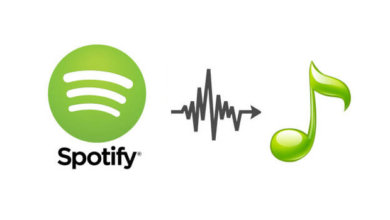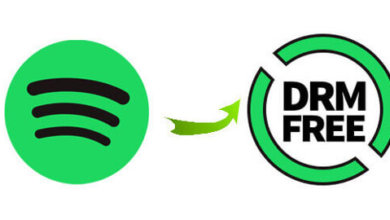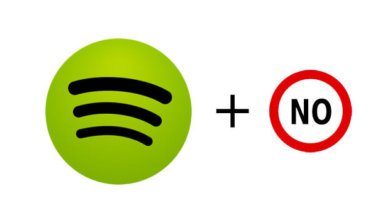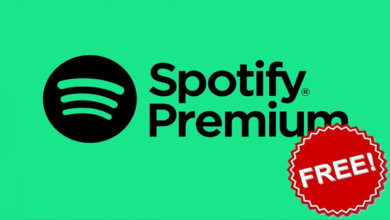Spotify 沒有回應、卡住怎麼辦?5招輕鬆解決
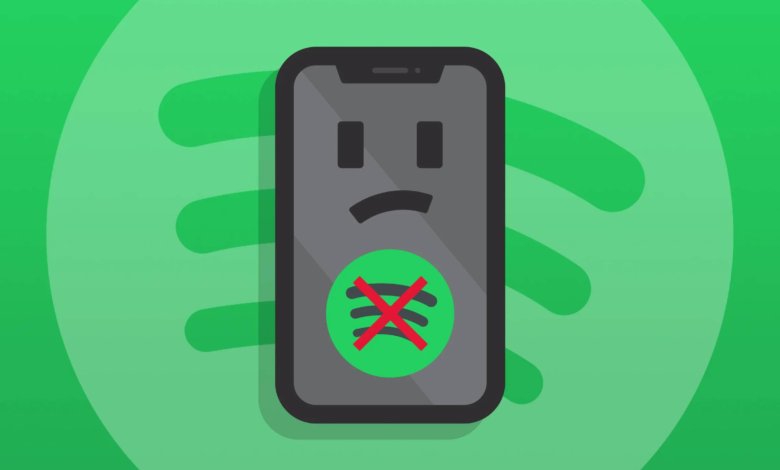
「剛剛工作聽Spotify 音樂時,Spotify 突然沒有回應,畫面卡住不動。我該如何解決?救命!這問題讓我很生氣。」
當你嘗試重新安裝或者重新開啓Spotify 程式時還是遇到Spotify 沒有回應的問題,動不了等問題,一直被這問題困擾,可能會比較難受。你可以透過這篇文章以下的方法來嘗試解決Spotify 卡住不動的問題。
關閉並重新開啓Spotify
這是在重新啟動裝置之前想要嘗試的第一個解決方案。當Spotify 凍結時,通常是因為記憶體不足。如果你的Spotify 在你的Android 手機或iPhone 上沒有回應,通常你只需要按「主頁」按鈕以顯示所有背景添加,然後你可以滑動以關閉Spotify。如果你的電腦上有它,請嘗試以下步驟。
Windows
- 在Windows 7/8/10/11 上按「Ctrl+Shift+Esc」。
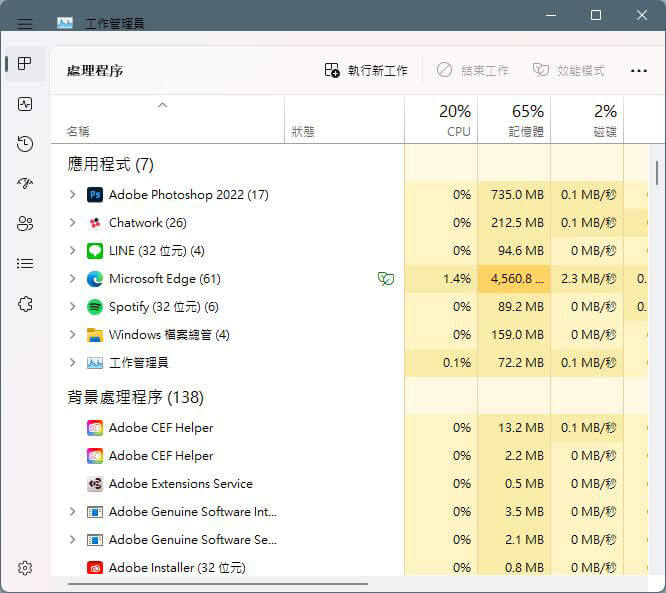
- 在工作管理員的處理程序中,找到Spotify。
- 然後點按「結束工作」將其關閉。
Mac
- 按「Command+Option+Escape」開啓「強制結束應用程式」窗格。
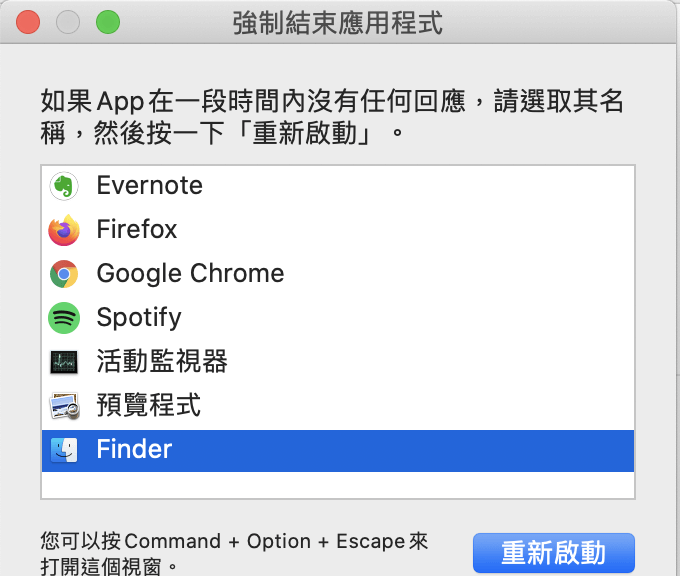
- 然後選擇「Spotify」按一下「強制退出」。
重開機
在大多數的情況下,程式卡住有可能電腦也卡住了,這時候可以嘗試關機,稍等一會再重新開機。透過重開機也可以解決很多問題,也是最簡單快捷的方法。
將Spotify 加進防病毒/防火牆白名單
Spotify 崩潰的原因之一可能是進程衝突。有時防病毒軟體或防火牆太過厲害,會報告並殺掉背景正常工作的程式,導致誤傷。
這在Windows 上更常見,其他裝置沒有那麼多安全軟體。在這裡,我將向你展示如何將Spotify 加到MicrosoftWindows Defender 的白名單中。
- 透過鍵盤快捷鍵「Windows + R」開啟執行視窗,輸入「
windowsdefender:」後,按一下確定按鈕。
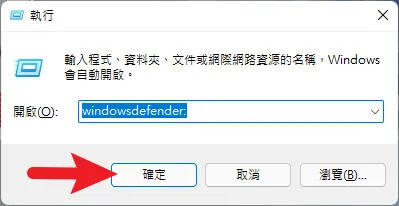
- 當開啟Windows Defender 視窗後,找到「防火牆與網路保護」選項,點一下進入。
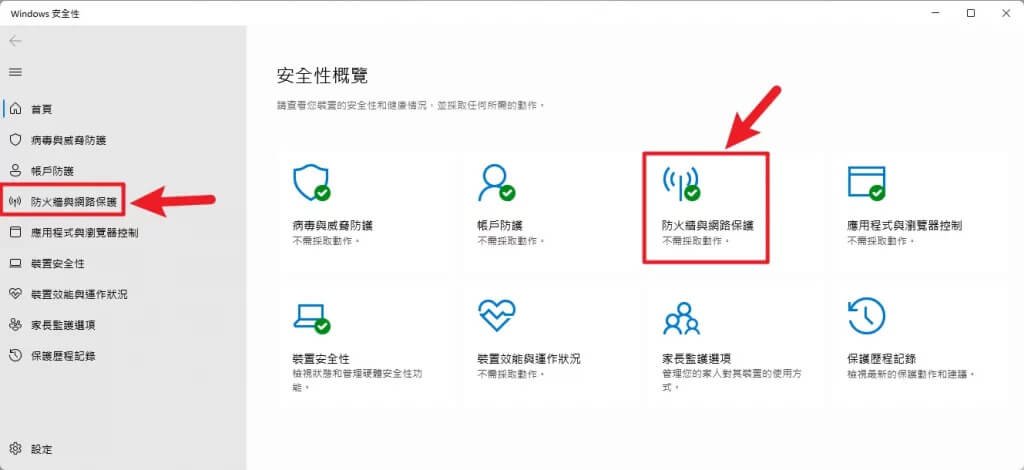
- 往下拉找到「允許應用程式通過防火牆」選項,點一下進入設定。
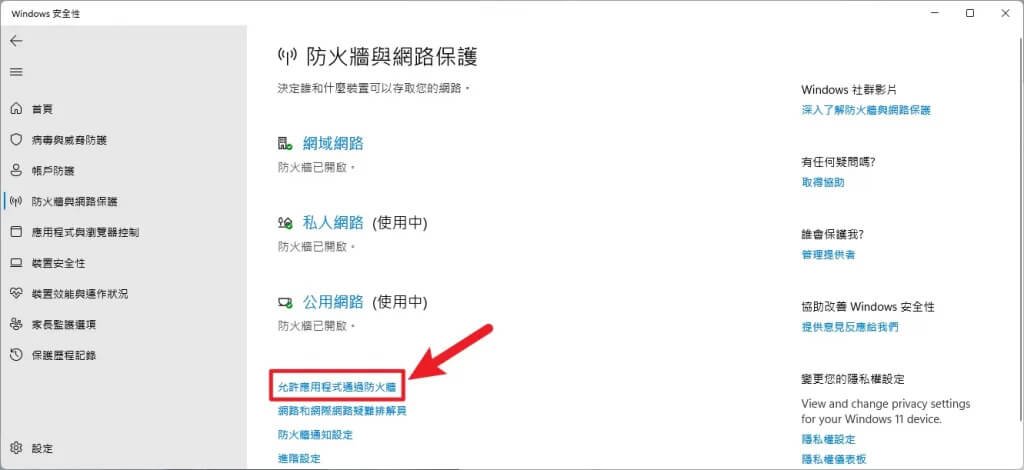
- 接下來就可以看到目前防火牆所控管的程式列表,如果發現不能調整,必須要先點一下右上角的「變更設定」來開啟權限。
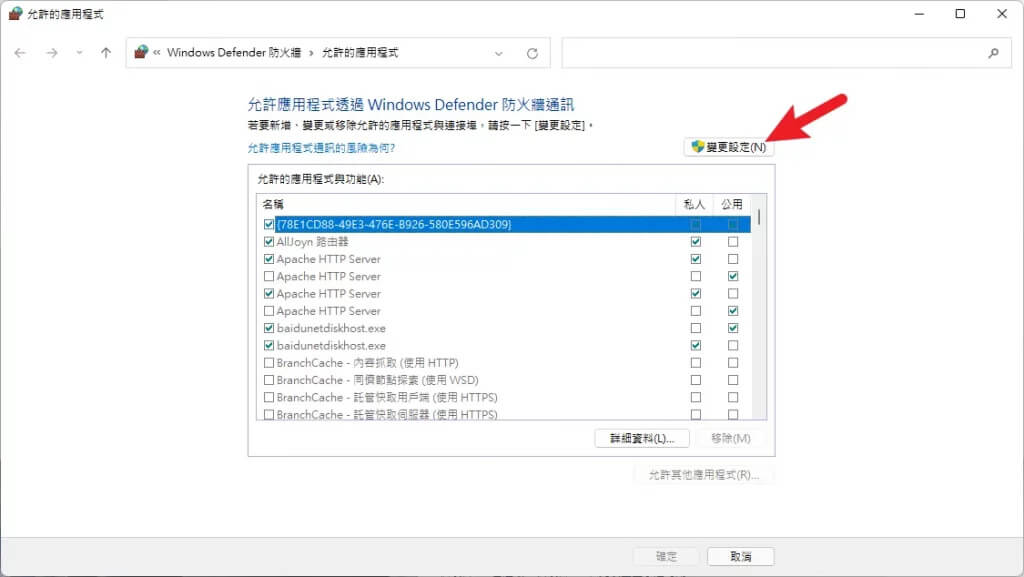
- 在下方清單中,找到「Spotify」,在前方框框打勾後,把後面私人與公用的框框都打勾,最後按一下確定按鈕即可。
重新安裝Spotify 應用程式
Spotify 仍然沒有回應?Spotify 可能已損毀或缺少某些檔案。如果你在開啓程式時遇到問題,建議重新安裝Spotify。
Windows
- 開啓啟動並輸入「控制台」。
- 點按「控制台」>「程式」>「程式和功能」。
- 右鍵點按「Spotify」並選擇「解除安裝」或「解除安裝/變更」。
- 前往Spotify 網站重新下載安裝軟體。
Mac
- 將Spotify 應用程式拖移到「垃圾桶」。
- 然後選擇「Finder」>「清空垃圾桶」。
- 從App Store 搜尋並重新安裝「Spotify」應用程式。
安卓
- 點擊「設定」>「應用程式」>「管理應用程式」。
- 選擇「Spotify」>輕觸「解除安裝」
- 從Google Play 商店搜尋並重新安裝「Spotify」應用程式。
iOS
- 從主畫面移除Spotify:按住主畫面上的「Spotify」,點一下「移除App」,然後點一下「從主畫面移除」來保留在「App 資料庫」中,或點一下「刪除App」來從iPhone 刪除。
- 從「App 資料庫」和主畫面刪除Spotify:按住「App 資料庫」中的「Spotify」,點一下「刪除App」,然後點一下「刪除」。
換其他音樂播放程式
作為一個線上流媒體平台,Spotify 音樂在很大程度上依賴於網路來完美執行。雖然你可以透過Premium 帳戶來下載Spotify 歌曲,但有時候Spotify 會需要你重新登入來驗證帳號的活躍度。在Spotify 上播放音樂也會比較多阻礙,比如需要把音樂快取下來,然後也僅可在Spotify 上播放,無法把音樂檔案傳到其他地方使用。而且在使用Spotify 的時候也會面臨Spotify 程式黑頻卡住的問題。
所以我建議把Spotify 上的音樂下載儲存下來匯入到其他不受限制的地方播放,如:Windows Media Player、VLC 播放器等。
爲了更好地體驗Spotify 原汁原味的音樂,你可以使用「Spotify 音樂轉檔器」將Spotify 的音樂下載下來並轉檔MP3 格式。這款軟體可以無損音樂品質下載和自訂匯出格式和品質。
Spotify 的最佳音樂轉檔器
- 無需Premium 帳戶即可下載Spotify 歌曲
- 多種匯出格式M4A、MP3、AAC、WAV、FLAC、M4B
- 可批次轉檔Spotify 歌曲,5 倍轉換並保持高品質音樂
- 保留ID3 標籤資訊(曲目名稱,專輯名稱,歌手名稱,etc.)

點擊星星給它評級!
平均評級 4.7 / 5. 計票: 3